Appearance
工作流编辑示例
本章以实际制作工作流任务项目为例,详细介绍制作步骤,具体如下:
- 点击新建工作流,工作流列表新增当前工作流截图,并添加了名称为“工作流示例”的工作流,如图:
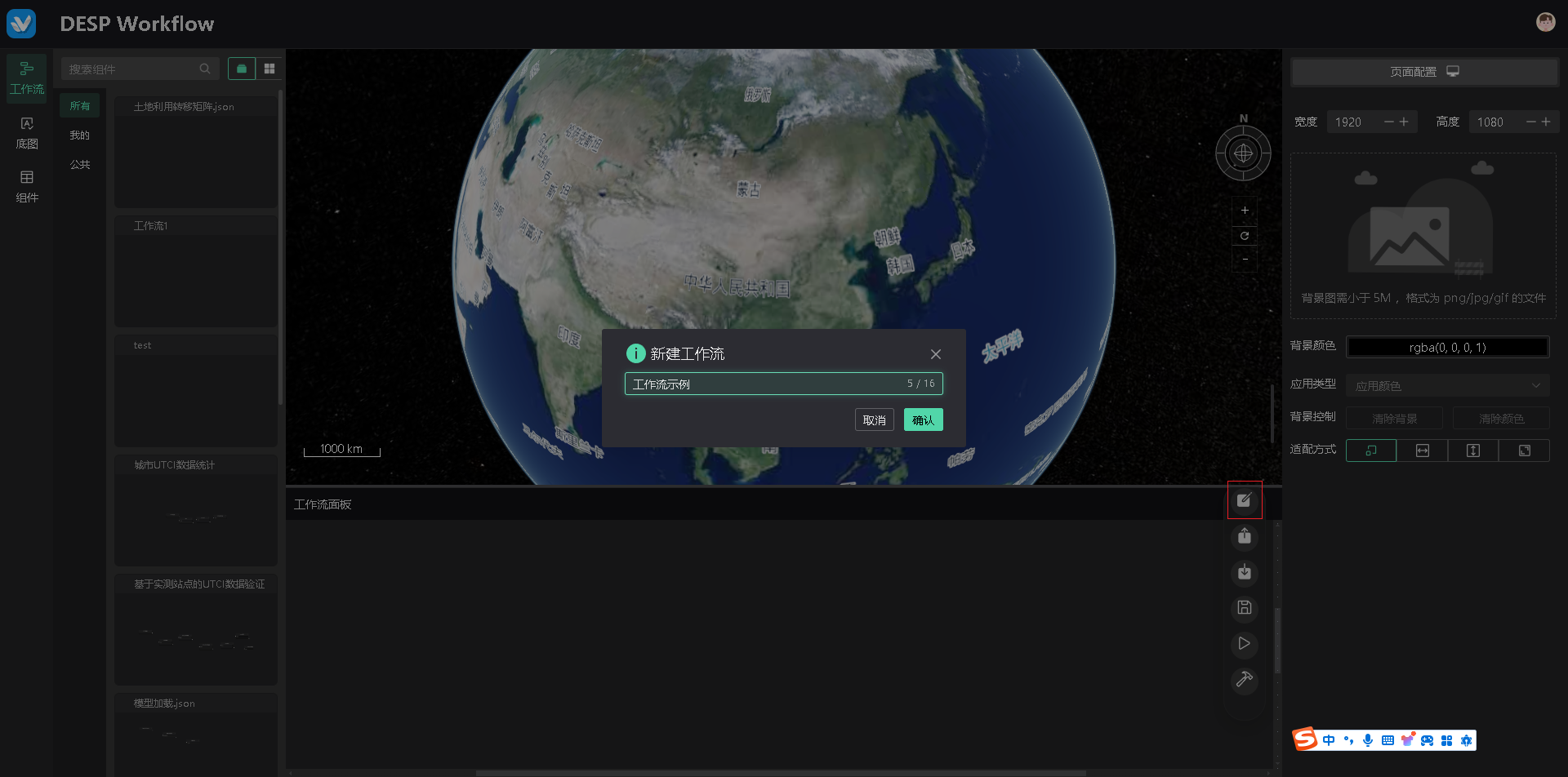
- 点击工作流列表中的“工作流示例”,打开工作流示例,工作流任务面板默认为空,如图:
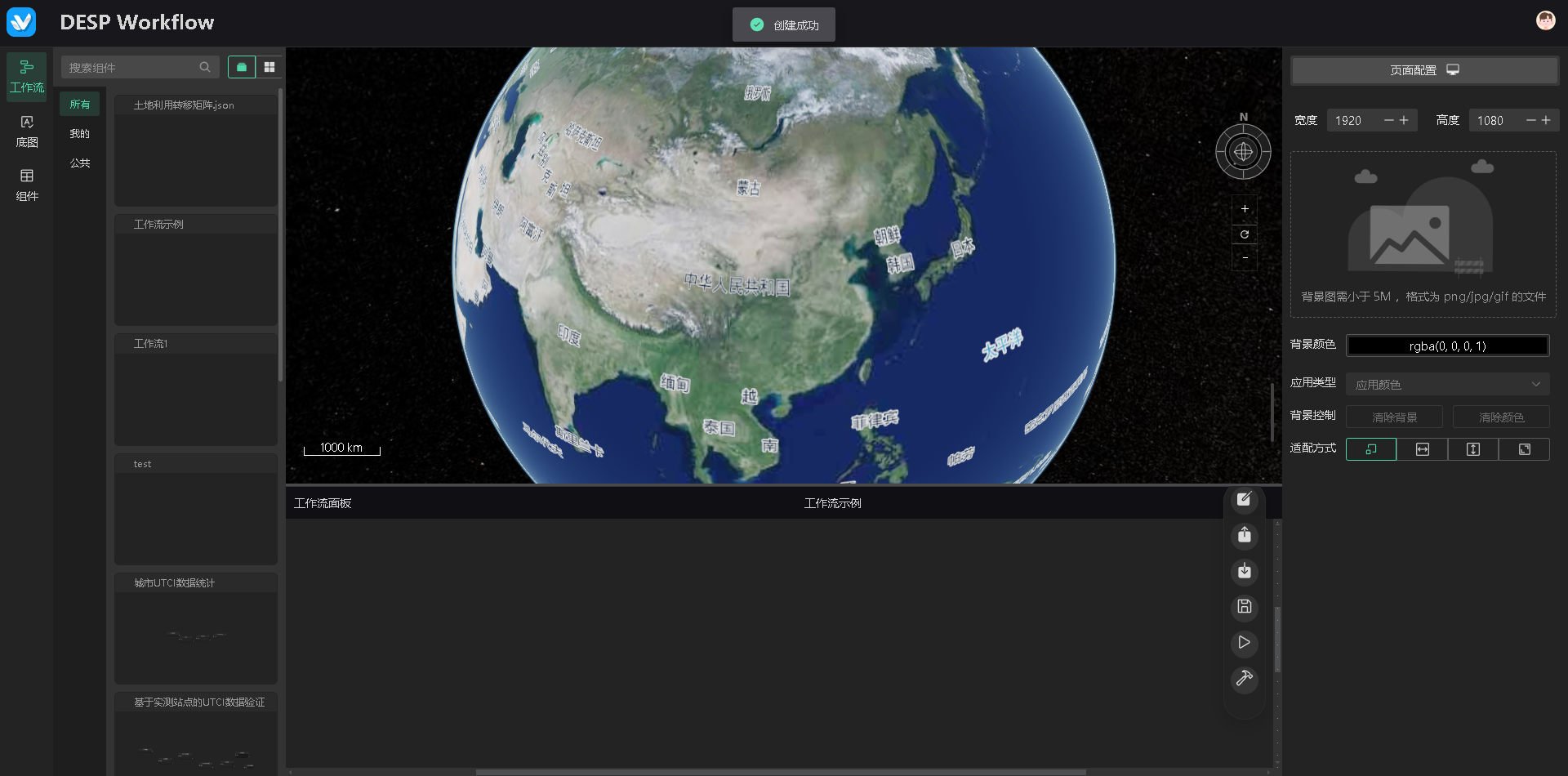
- 点击【组件】列表,在【数据源】组件中,找到【WMS 图层】组件,鼠标左键单击组件,按住拖动到工作流任务面板,如图:
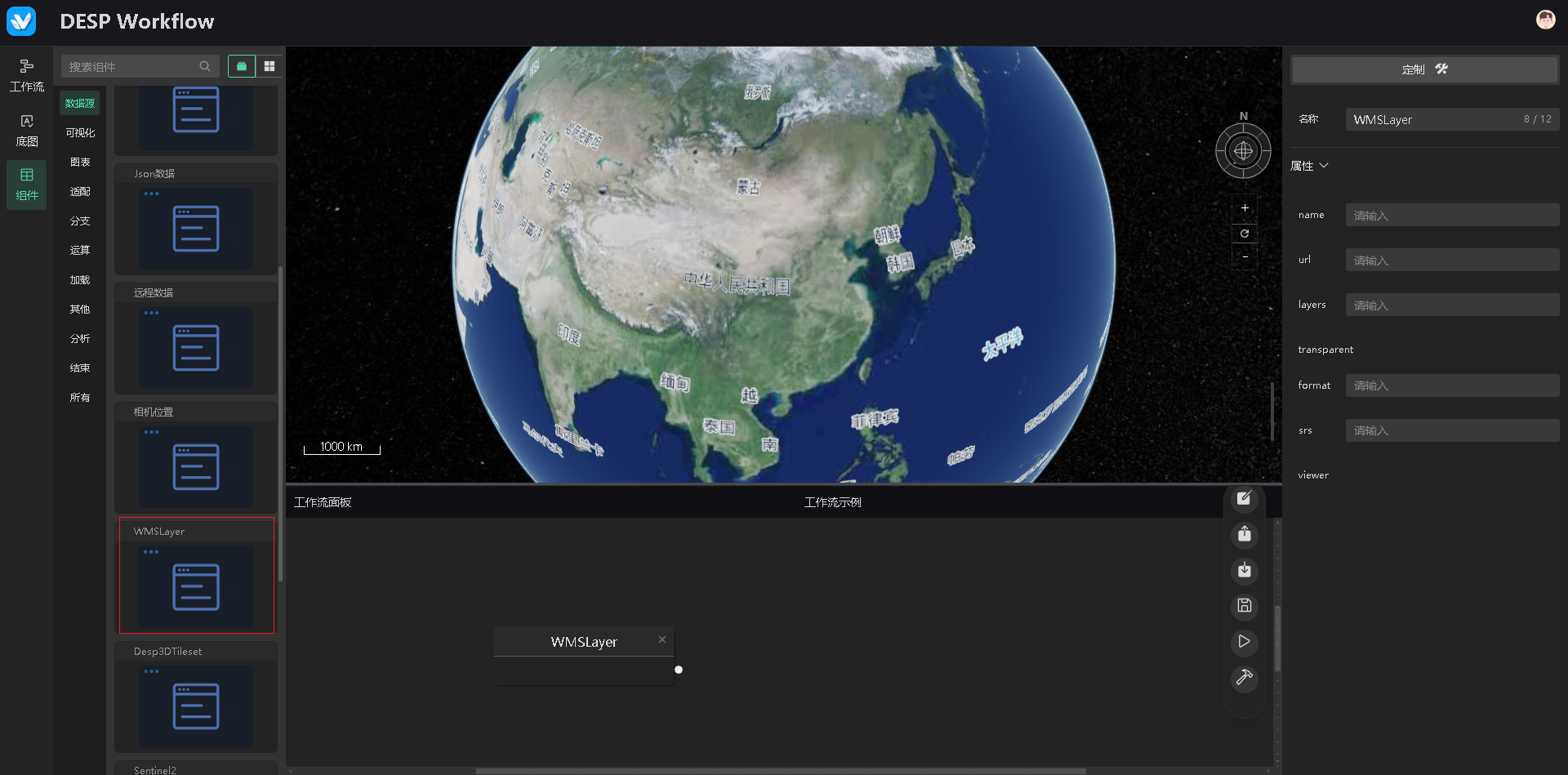
- 编辑【WMS 图层】组件,在右侧属性面板修改名称为“世界各国国界”,修改地址为“http://124.16.184.93:8080/geoserver/vector/wms” ,修改图层为“vector:CountryBoundary”,其他参数默认可不修改,如图:
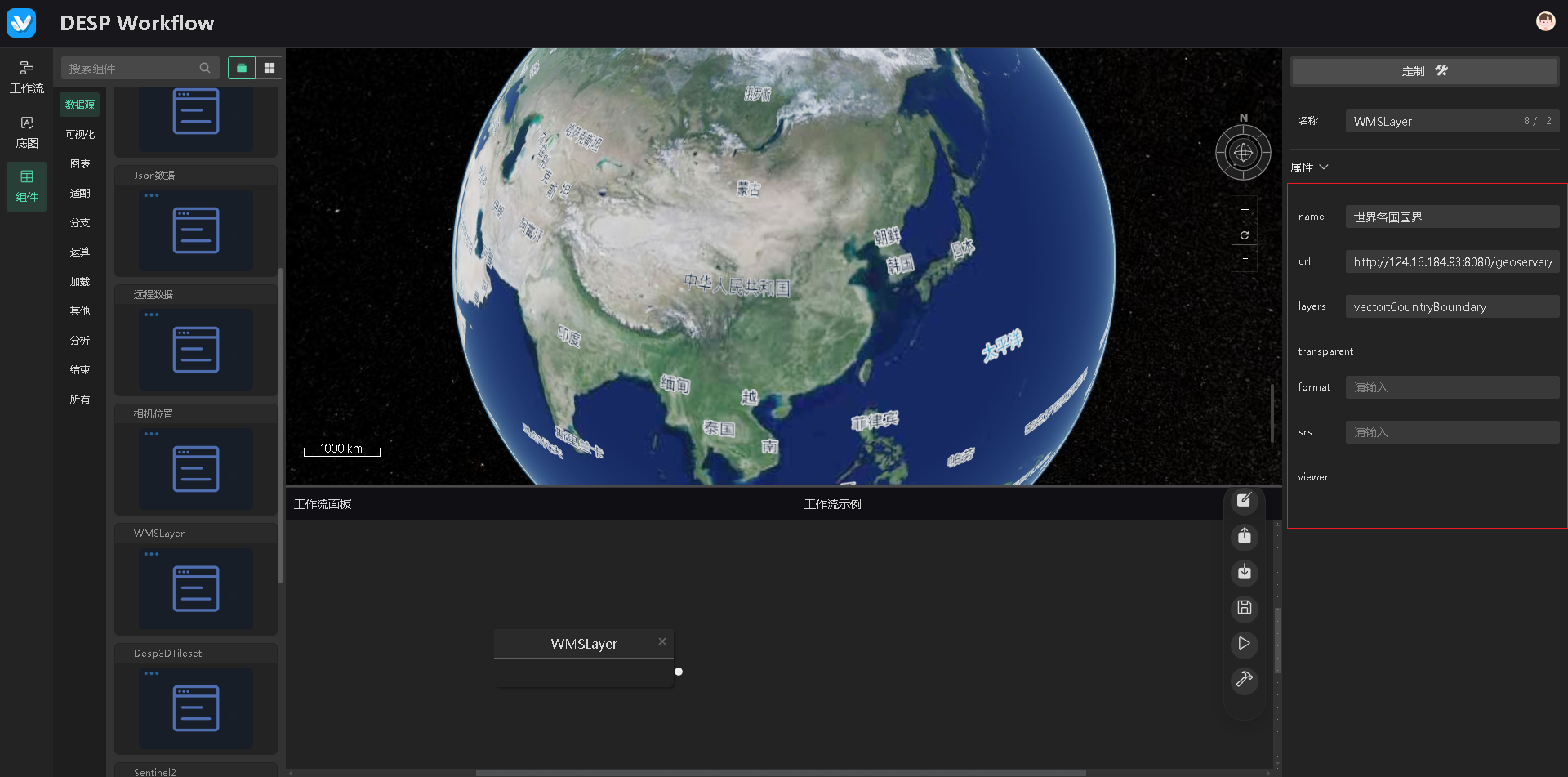
- 拖拽组件中的【加载】列表组件的【加载 DespLayer】组件到工作流任务面板,在工作流编辑面板中点击 WMSLayer 节点连接到加载 DespLayer 节点,如图:
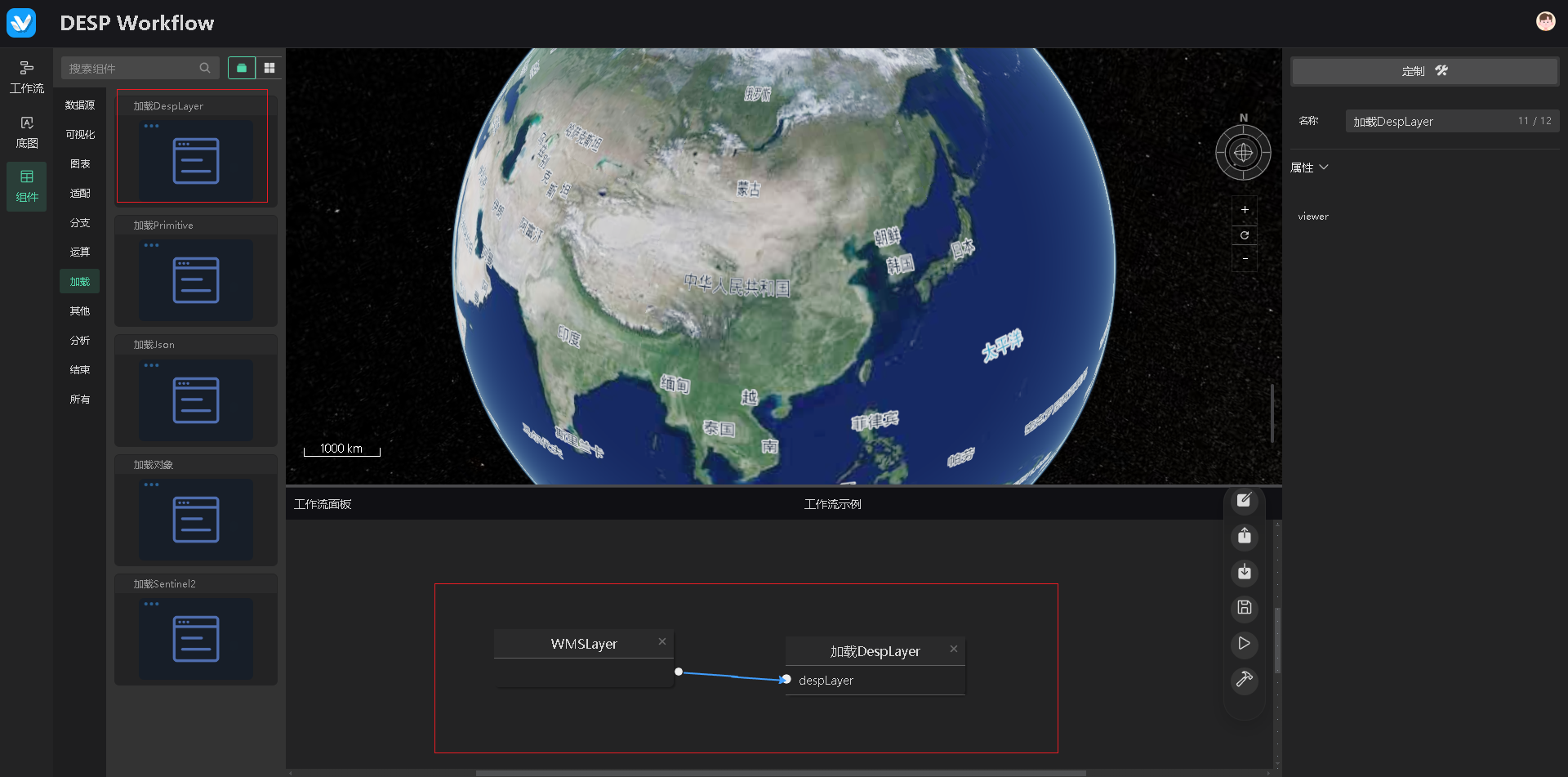
- 点击工作流任务面板右侧的执行按钮 ,查看执行结果,如图:
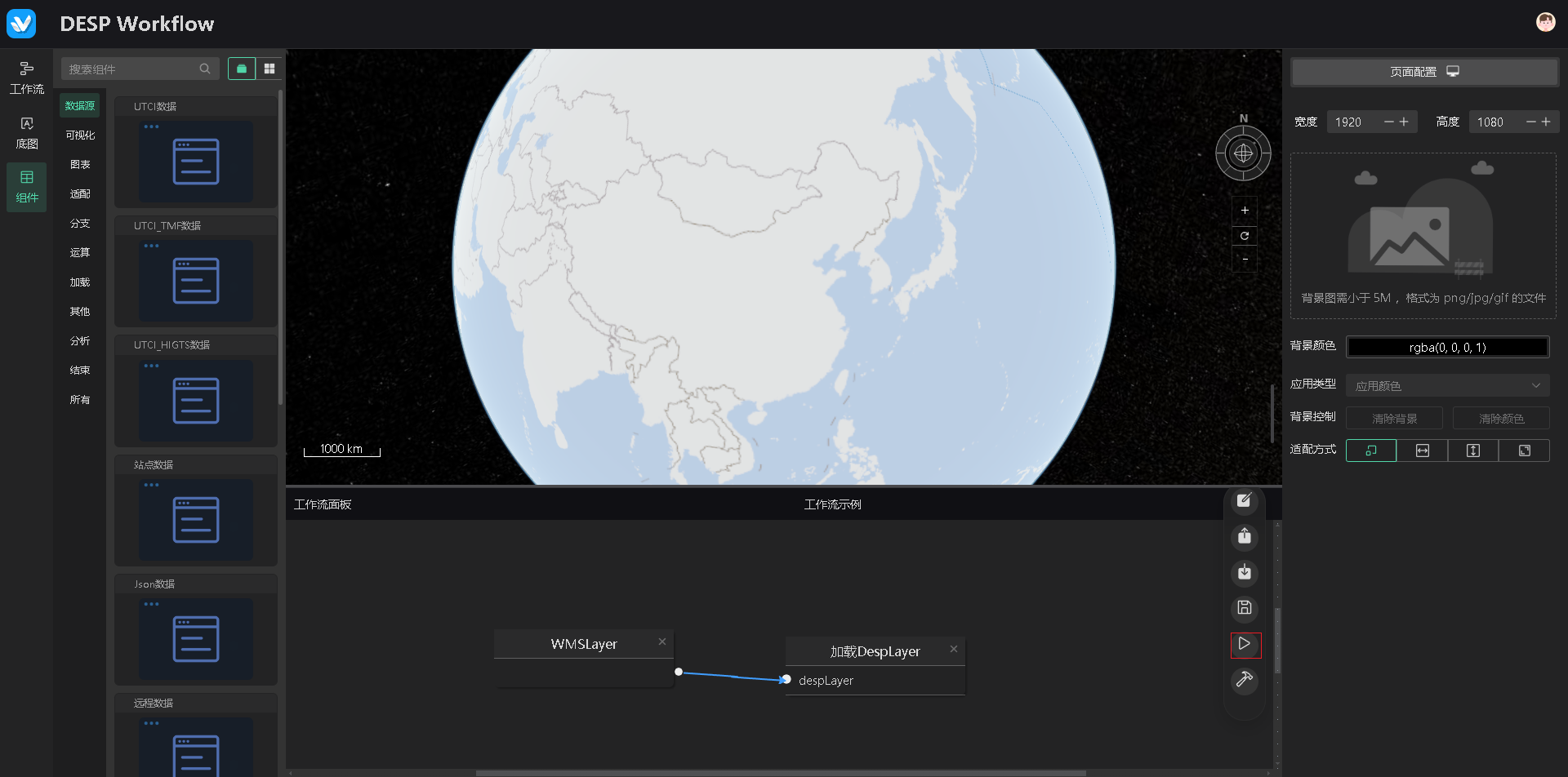
- 确认无问题后,点击工作流面板右侧的保存按钮,保存当前工作流,如图:
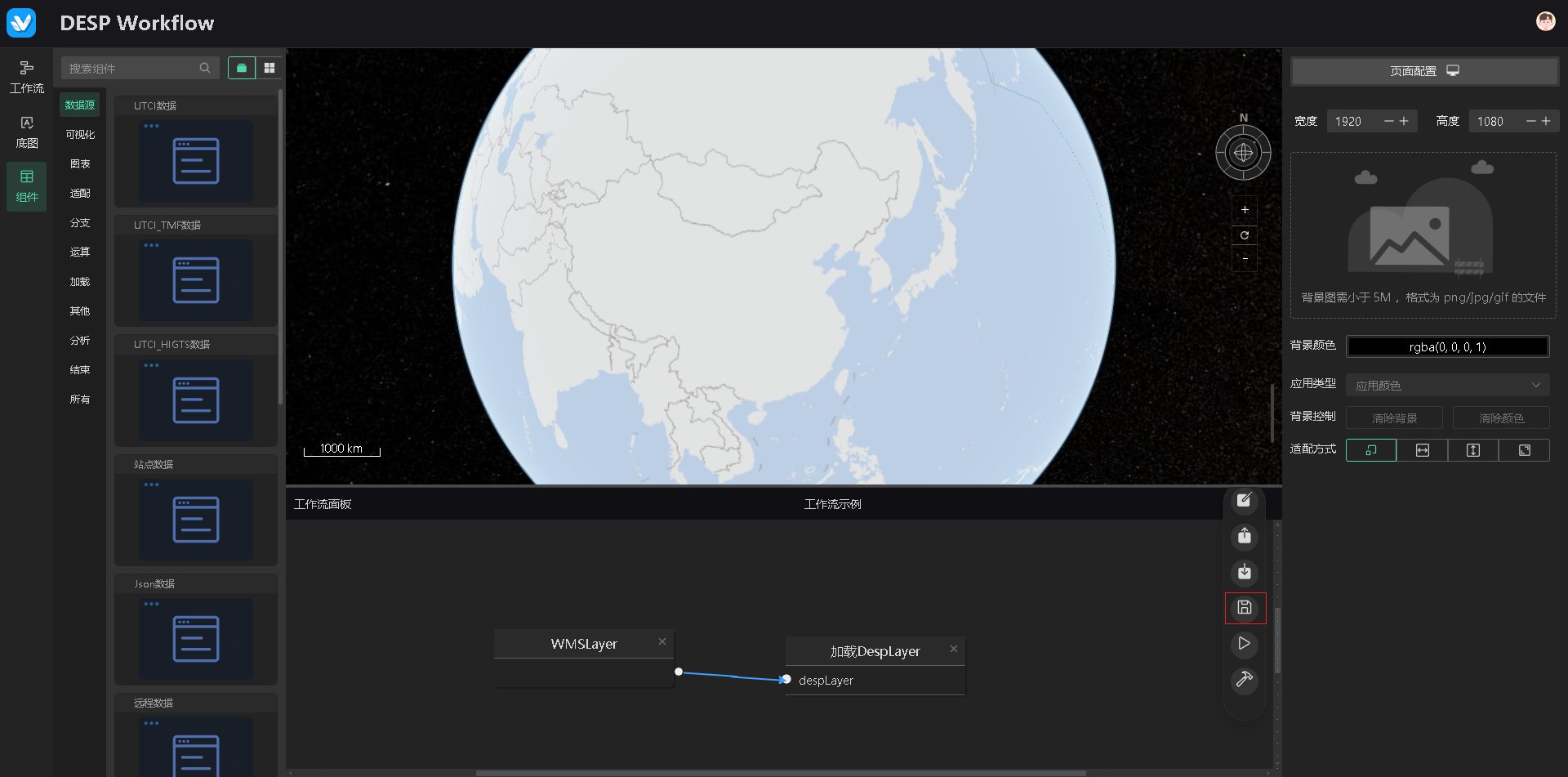
备注
本实例的数据采用组件默认数据为主,可根据实际需要修改数据和样式。